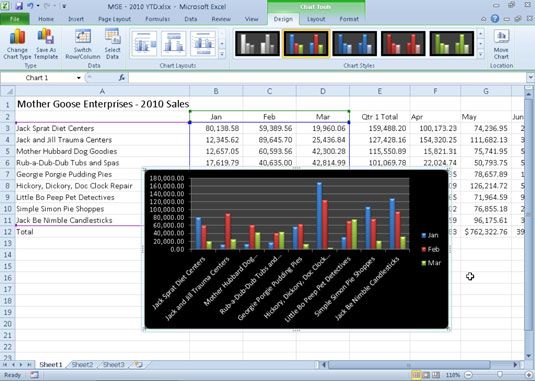Personnalisation du type et le style d'un tableau Excel 2010
Lorsque vous ajoutez un graphique à une feuille de calcul Excel 2 010, un onglet Outils de graphique de conception apparaît dans le ruban. Vous pouvez utiliser les boutons sur l'onglet Outils de graphique de conception pour personnaliser le type et le style graphique. L'onglet Conception contient les groupes de boutons suivants:
Type de groupe
Clique le Modifier le type de graphique bouton dans le groupe Type de changer le type de graphique, par exemple, pour passer d'un graphique à barres à un graphique de ligne ou un camembert. Juste cliquez sur la vignette du nouveau type de graphique dans la boîte de dialogue Modifier un type de graphique qui montre tous les types de graphiques dans Excel.
Clique le Enregistrer comme modèle bouton dans le groupe Type pour ouvrir la boîte de dialogue Enregistrer modèle de diagramme, où vous enregistrez le formatage de la carte actuelle et la mise en page (généralement après la personnalisation) comme un modèle à utiliser pour créer des graphiques à venir.
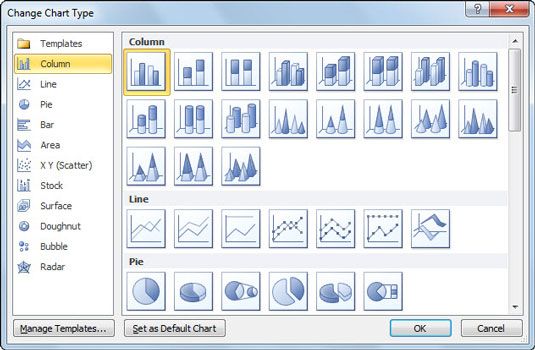
Groupe de données
Clique le Commutateur ligne / colonne bouton dans le groupe de données de transposer immédiatement les données de feuille de calcul utilisées pour les entrées de légende (série) avec les données pour les étiquettes de l'Axe (catégories) dans le tableau sélectionné.
Clique le Sélectionner des données bouton dans le groupe de données pour ouvrir la boîte de dialogue Source de données, où non seulement vous pouvez transposer les entrées Legend (série) avec les étiquettes de l'Axe (catégories), mais vous pouvez aussi éditer, voire ajouter des entrées particulières ou l'autre catégorie.
Groupe Layouts Graphique
Clique le Plus bouton (le bouton avec la barre horizontale et le triangle pointant vers le bas) dans le groupe de mise en page de graphique pour afficher toutes les vignettes sur la galerie déroulante Mises Chart. Ensuite, cliquez sur la vignette du nouveau style de présentation que vous voulez appliquée au graphique sélectionné.
Groupe Styles du graphique
Clique le Plus bouton (le bouton avec la barre horizontale et le triangle pointant vers le bas) dans le groupe Styles du graphique pour afficher toutes les vignettes sur la galerie déroulante Graphique Styles. Ensuite, cliquez sur la vignette du nouveau style graphique que vous voulez appliquée au graphique sélectionné.
Notez que le graphique Mise en page et les styles de graphique galeries ne pas utiliser la fonction Live Preview. Cela signifie que vous devez cliquer sur une vignette dans la galerie et fait appliquer à la carte choisie afin de voir à quoi il ressemble.